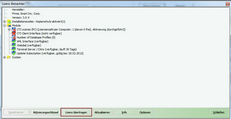Lizenz Transfer / Umzug auf neuen PC
Es ist möglich, die Lizenz auf einen neuen Computer (Einzelplatzinstallation) oder einen neuen Server (Netzwerkinstallation) zu übertragen. Dazu wird die Lizenz auf dem aktuellen Computer / Server deaktiviert. Danach kann die Seriennummer auf einem anderen Computer / Server erneut für die Produktaktivierung verwendet werden.
Für diesen Vorgang ist eine Online Verbindung notwendig. Es ist nur möglich, eine Lizenz einer Vollversion (keine Demoversion) zu übertragen.
Hinweis
Die Funktion ist in einem Mehrplatzsystem nur verfügbar, wenn die Anwendung mit cdcep.exe -admin aufgerufen wird um zu verhindern, dass unbeabsichtigt die Lizenz übertragen wird. Ein einzelner Arbeitsplatz innerhalb eines Netzwerkes kann immer ohne Online Verbindung deaktiviert werden - siehe PC im Netzwerk deaktivieren.
Der einfachste Weg für den Lizenztransfer ist CTI Data Connector 4 zu deinstallieren. Dabei wird automatisch die Lizenz wieder freigegeben. Wenn Sie die Installation behalten möchten da Sie planen CTI Data Connector 4 später auf dem Rechner erneut zu nutzen, können Sie die Lizenz mit den nachfolgend erläuterten Schritten übertragen.
Schritt 1 - Lizenz Betrachter anzeigen
Blaues Icon  , rechter Mausklick Lizenzdaten anzeigen
, rechter Mausklick Lizenzdaten anzeigen
Schritt 2 - Lizenz übertragen
Auf die Schaltfläche Lizenz übertragen klicken.
Danach erscheint ein Hinweis, dass die Lizenz deaktiviert wird.
Schritt 3 - CTI Data Connector Enterprise Edition auf neuem Rechner aktivieren
Sie können die Seriennummer auf einem neuen Rechner erneut verwenden, um CTI Data Connector Enterprise Edition zu aktiveren.
![]()
| • | Nachdem die Lizenz auf einem Rechner deaktiviert wurde, kann diese beim nächsten Programmstart erneut aktiviert werden, so lange die Seriennummer noch nicht auf einem anderen Rechner verwendet wurde |
| • | Die Lizenz kann mehrmals zwischen Rechnern übertragen werden - Bsp. Transfer Lizenz von PC A auf PC B. Danach Deaktivierung auf PC B und erneute Aktivierung auf PC A |